Sådan anvender du gennemsigtighed på SVGer

Lær, hvordan du anvender gennemsigtighed på SVG-grafik i Illustrator. Udforsk, hvordan du udsender SVG'er med gennemsigtige baggrunde og anvender gennemsigtighedseffekter.
Den store fordel ved Dreamweaver-skabeloner er, at du automatisk kan anvende ændringer på alle de sider, der er oprettet med en skabelon, ved at ændre den originale skabelon. For eksempel, hvis du har links i et område, der ikke kan redigeres, kan du senere automatisere processen ved at foretage ændringen i skabelonen. Dreamweaver kan tilføje det nye link til alle siderne på webstedet, der er oprettet ud fra den skabelon automatisk.
Følg disse trin for at redigere og opdatere alle sider på et websted, der er oprettet ud fra en skabelon:
Åbn skabelonfilen.
Bemærk, at skabelonfiler kan skelnes med filtypenavnet .dwt og gemmes i mappen Skabeloner.
Hvis du ikke er sikker på, hvilken skabelon der blev brugt til at oprette en side, så tjek dens navn i øverste højre hjørne af siden. Hvis du ikke kan se skabelonnavnet, skal du vælge Vis → Visuelle hjælpemidler → Usynlige elementer for at aktivere den funktion, der viser skabelonnavnet.
Brug Dreamweavers redigeringsfunktioner til at foretage de ændringer, du ønsker i skabelonen.
Husk, at kun ændringer til ikke-redigerbare områder opdateres automatisk. I dette eksempel er logoet og navigationselementerne låste områder og kan redigeres for at foretage globale ændringer. Hvis du således tilføjer et nyt link til rækken af links øverst på siden, vil det blive tilføjet til alle de sider, der er oprettet fra skabelonen.
Vælg Filer → Gem.
Dialogboksen Opdater skabelonfiler vises med en liste over alle de sider, der er oprettet fra skabelonen.
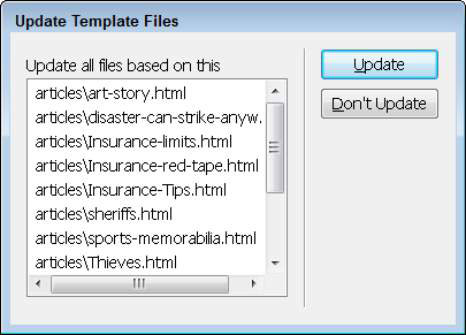
Klik på knappen Opdater for at ændre alle sider, der er angivet i dialogboksen Opdater skabelonfiler.
(Klik på knappen Opdater ikke for at lade disse sider være uændrede.) Hvis du klikker på Opdater, ændrer Dreamweaver automatisk alle siderne i dialogboksen Opdater skabelonfiler, så de afspejler eventuelle ændringer, der er foretaget i uredigerbare områder af skabelonen.
Lær, hvordan du anvender gennemsigtighed på SVG-grafik i Illustrator. Udforsk, hvordan du udsender SVG'er med gennemsigtige baggrunde og anvender gennemsigtighedseffekter.
Når du har importeret dine billeder til Adobe XD, har du ikke megen redigeringskontrol, men du kan ændre størrelse og rotere billeder, ligesom du ville have en hvilken som helst anden form. Du kan også nemt runde hjørnerne af et importeret billede ved hjælp af hjørne-widgets. Maskering af dine billeder Ved at definere en lukket form […]
Når du har tekst i dit Adobe XD-projekt, kan du begynde at ændre tekstegenskaberne. Disse egenskaber omfatter skrifttypefamilie, skriftstørrelse, skrifttypevægt, justering, tegnafstand (kjerning og sporing), linjeafstand (førende), udfyldning, kant (streg), skygge (slæbeskygge) og baggrundssløring. Så lad os gennemgå, hvordan disse egenskaber anvendes. Om læsbarhed og skrifttype […]
Ligesom i Adobe Illustrator giver Photoshop tegnebrætter mulighed for at bygge separate sider eller skærmbilleder i ét dokument. Dette kan især være nyttigt, hvis du bygger skærme til en mobilapplikation eller en lille brochure. Du kan tænke på et tegnebræt som en speciel type laggruppe, der er oprettet ved hjælp af panelet Lag. Dens […]
Mange af de værktøjer, du finder i panelet InDesign Tools, bruges til at tegne linjer og former på en side, så du har flere forskellige måder at skabe interessante tegninger til dine publikationer. Du kan skabe alt fra grundlæggende former til indviklede tegninger inde i InDesign, i stedet for at skulle bruge et tegneprogram såsom […]
Indpakning af tekst i Adobe Illustrator CC er ikke helt det samme som at pakke en gave ind – det er nemmere! En tekstombrydning tvinger tekst til at ombryde en grafik, som vist i denne figur. Denne funktion kan tilføje en smule kreativitet til ethvert stykke. Grafikken tvinger teksten til at ombryde den. Først skal du oprette […]
Når du designer i Adobe Illustrator CC, skal du ofte have en form, der har en nøjagtig størrelse (f.eks. 2 x 3 tommer). Når du har oprettet en form, er den bedste måde at ændre størrelsen på den til nøjagtige mål ved at bruge Transform-panelet, vist i denne figur. Få objektet valgt, og vælg derefter Vindue→ Transformer til […]
Du kan bruge InDesign til at oprette og ændre QR-kodegrafik. QR-koder er en form for stregkode, der kan gemme information såsom ord, tal, URL'er eller andre former for data. Brugeren scanner QR-koden ved hjælp af sit kamera og software på en enhed, såsom en smartphone, og softwaren gør brug af […]
Der kan være et tidspunkt, hvor du har brug for et nyt billede for at se gammelt ud. Photoshop CS6 har dig dækket. Sort-hvid fotografering er et nyere fænomen, end du måske tror. Daguerreotypier og andre tidlige fotografier havde ofte en brunlig eller blålig tone. Du kan skabe dine egne sepia-tonede mesterværker. Tonede billeder kan skabe […]
Ved at bruge funktionen Live Paint i Adobe Creative Suite 5 (Adobe CS5) Illustrator kan du oprette det billede, du ønsker, og udfylde områder med farve. Live Paint-spanden registrerer automatisk områder sammensat af uafhængige krydsende stier og fylder dem i overensstemmelse hermed. Malingen inden for en given region forbliver levende og flyder automatisk, hvis nogen […]







